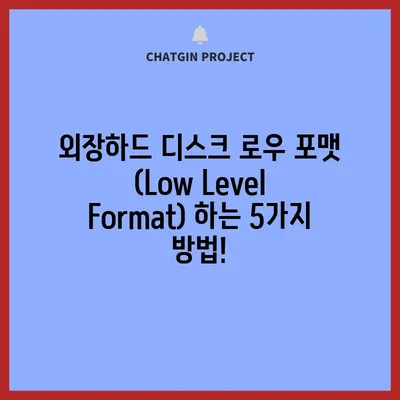외장하드 디스크를 로우포멧Low level Format 하는 방법
외장하드 디스크를 로우포멧Low level Format 하는 방법은 최근 많은 사용자들 사이에서 중요한 주제로 떠오르고 있습니다. 외장 하드디스크는 데이터를 이동 및 저장하는 데 매우 유용하지만, 때때로 오류가 발생하거나 성능 저하가 생길 수 있습니다. 이러한 때에 로우 포맷이 유용할 수 있지만, 그 과정은 다소 복잡하고 데이터 손실의 위험이 따릅니다. 본 포스팅에서는 로우포맷의 정의와 필요성, 그리고 실행 방법을 상세히 설명하겠습니다.
로우 포맷이란 무엇인가?
로우 포맷은 하드 디스크를 완전히 초기화하고 모든 데이터를 지우는 과정입니다. 일반적으로 사용하는 단순 포맷과는 다르게, 로우 포맷은 더 깊은 수준에서 디스크를 다룹니다. 이는 저장장치의 모든 섹터를 검사하고, 불량 섹터를 정리하며, 새로운 파일 시스템을 적용해주는 과정을 포함합니다.
예를 들어, 일반 포맷은 단순히 파일 시스템의 구조를 변경하고 데이터는 지운 것처럼 표시되지만, 로우 포맷은 실제로 모든 데이터를 지우고 물리적으로 디스크를 초기화하여 새로운 데이터가 저장될 수 있는 깨끗한 상태로 돌려놓습니다. 이 과정에서 다양한 오류를 수정할 수 있으며, 데이터의 침해를 방지하는 데 도움이 됩니다.
| 용어 | 설명 |
|---|---|
| 일반 포맷 | 데이터 삭제 후 파일 시스템만 재구성 |
| 로우 포맷 | 모든 데이터 삭제 및 모든 섹터 검증 |
그렇다면 로우 포맷이 필요할까요? 일반적으로 외장하드를 사용하는 경우가 많기 때문에 사용 중에 다양한 오류가 발생할 수 있습니다. 특히 외장하드를 다른 기기와 연결하거나 이동하던 중 문제가 발생하는 경우가 많습니다. 이때 로우 포맷이 도움이 될 수 있습니다. 필자의 경우에도 외장하드의 성능이 저하되어 처음 구입했을 때의 속도를 회복하기 위해 로우 포맷을 한 경험이 있습니다.
💡 클라우드와 SSD, 나에게 맞는 최고의 선택을 알아보세요. 💡
로우 포맷의 필요성과 주의사항
로우 포맷을 실행하기 전에 반드시 기억해야 할 점은 데이터 손실의 위험성이 크다는 것입니다. 로우 포맷을 하기 전에는 중요한 데이터는 반드시 백업해 두는 것이 좋습니다. 하드 드라이브 내의 모든 데이터가 사라지기 때문에, 필요한 파일들은 다른 저장 매체에 옮기거나 클라우드 서비스를 이용해 안전하게 보관해야 합니다.
로우 포맷을 적용하는 이유는 여러 가지가 있을 수 있습니다. 예를 들어, 파일 시스템의 손상이나 지속적인 오류 메시지, 또는 예기치 않은 데이터 손실 등이 그 예입니다. 또한, 소비자들이 외장 하드를 변경하거나 새로 구입하기 전에 예전에 사용하던 드라이브를 포맷하고 재사용할 계획이 있다면, 로우 포맷이 가장 적합한 선택일 수 있습니다. 하지만 특히 주의해야 할 점은 불량 섹터가 있는 드라이브는 로우 포맷이 오히려 상황을 악화시킬 수 있다는 것입니다.
| 주의사항 | 설명 |
|---|---|
| 중요 데이터 백업 | 로우 포맷은 모든 데이터를 삭제합니다. |
| 불량 섹터 여부 확인 | 파일 손상이나 성능 저하가 지속되는 경우 권장. |
| 로우 포맷 후 디스크 관리 필요 | 완료 후 반드시 초기화 및 파티션 생성을 해야 함. |
이러한 이유로, 로우 포맷을 정말로 실행해야 하는지 다시 한 번 고려해 보는 것이 좋습니다. 데이터 손실의 리스크를 감수할 만큼의 필요성이 있는지 고민해보세요.
💡 윈도우 10에서 사라진 파티션, 쉽게 복구하는 방법을 알아보세요! 💡
외장하드 로우 포맷 준비하기
로우 포맷을 시도하기 전에 적절한 도구를 준비해야 합니다. 윈도우 환경에서는 Hard Disk Low Level Format Tool이라는 프로그램을 많이 사용합니다. 이 도구는 사용이 매우 간편하고 다양한 외장하드와의 호환성도 뛰어납니다. 설치 후 실행하면 USB, SATA, SCSI 등 여러 유형의 드라이브를 선택할 수 있습니다.
소프트웨어를 준비한 후에는 다음과 같은 단계를 따릅니다:
- 하드 디스크 연결: 로우 포맷할 외장하드를 컴퓨터에 연결합니다.
- 소프트웨어 실행: Hard Disk Low Level Format Tool을 실행합니다.
- 외장 하드 선택: 프로그램에서 연결된 외장 하드를 선택합니다.
- 초기화 버튼 클릭: 선택 후 Continue 버튼을 클릭하여 초기화를 시작합니다.
| 단계 | 설명 |
|---|---|
| 드라이브 연결 | 외장 하드를 컴퓨터에 연결 |
| 소프트웨어 선택 | Hard Disk Low Level Format Tool 실행 |
| 외장 하드 선택 | 리스트에서 원하는 외장 하드 선택 |
| 초기화 시작 | Continue 클릭하여 로우 포맷 시작 |
각 단계는 속도와 신뢰성을 유지하면서 안전하게 진행해야 하므로, 충분한 인내가 필요합니다. 로우 포맷 시간이 소요될 수 있으며, 이러한 점도 미리 염두에 두고 실행해야 합니다.
💡 외장하드 데이터를 안전하게 지키는 방법을 알아보세요. 💡
로우 포맷 과정 및 후속 작업
로우 포맷을 시작한 이후에는 소프트웨어가 자동으로 모든 섹터를 검사하고 포맷을 수행합니다. 이 과정은 드라이브 용량에 따라 다르게 소요될 수 있으며, 30분 이상 소요되는 것이 일반적입니다. 그 후 로우 포맷 완료 메시지가 나타나게 됩니다.
로우 포맷이 완료되면, 이제 추가로 해야 할 작업이 있습니다. 초기화와 파티션 생성 작업입니다. 이를 위해 다음 단계를 따릅니다:
- 디스크 관리 열기: 윈도우에서 제어판을 열고 컴퓨터 관리로 진입한 후 디스크 관리를 선택합니다.
- 디스크 초기화: 오른쪽 클릭 후 초기화를 선택하여 진행합니다.
- 파티션 생성: 빈 공간을 우클릭하고 새 파티션을 선택합니다.
| 단계 | 설명 |
|---|---|
| 디스크 관리 열기 | 제어판 -> 컴퓨터 관리 -> 디스크 관리 |
| 디스크 초기화 | 일반적으로 우클릭 -> 초기화 선택 |
| 파티션 생성 | 빈 공간 우클릭 -> 새 파티션 또는 단순 볼륨 선택 |
이후 새로운 파티션을 생성한 후 포맷을 실행하면 사용 준비가 완료됩니다. 이 경우 일반 포맷보다는 빠른 포맷을 사용하더라도 별 문제는 없습니다.
💡 클라우드 스토리지와 SSD, 당신에게 더 적합한 선택은 무엇인지 알아보세요! 💡
결론
외장하드 디스크를 로우포멧Low level Format 하는 방법에 대해 자세히 살펴보았습니다. 로우 포맷은 복잡한 과정이지만, 성능 복구와 데이터 관리에 효율적일 수 있습니다. 하지만 항상 데이터 손실 위험이 크므로 백업을 꼭 수행하고, 필요성이 확실한 경우에만 실행해야 한다는 점을 잊지 말아야 합니다.
로우 포맷이 필요한지 고민한 후, 결정한 후라면 차근차근히 단계를 따라 실행해 보세요. 데이터 안전과 disk 관리를 위해 유용한 방법이 될 것입니다. 사용자분들이 이 과정을 통해 외장하드의 성능을 다시 회복하고, 더욱 안전하게 데이터 관리하길 바랍니다.
💡 외장하드 디스크 포맷으로 속도를 어떻게 개선할 수 있는지 알아보세요. 💡
자주 묻는 질문과 답변
💡 외장하드 로우 포맷의 필요성과 과정에 대해 알아보세요. 💡
질문1: 외장하드 로우 포맷 후 데이터는 복구 가능한가요?
답변1: 일반적으로 로우 포맷은 데이터가 완전히 삭제되므로 복구가 어렵습니다. 꼭 필요한 데이터는 백업 후 진행하세요.
질문2: 로우 포맷은 언제 해야 하나요?
답변2: 외장하드에서 오류가 발생하거나 성능 저하가 심할 때 로우 포맷을 고려할 수 있습니다.
질문3: 로우 포맷을 하는 도구는 무엇이 좋나요?
답변3: Hard Disk Low Level Format Tool을 추천합니다. 사용이 간편하고 다양한 드라이브와 호환 가능합니다.
질문4: 로우 포맷과 일반 포맷의 차이는 무엇인가요?
답변4: 일반 포맷은 파일 시스템만 변경하지만, 로우 포맷은 실제로 모든 데이터를 지우고 섹터를 검사합니다.
질문5: 포맷 후 데이터 복원 소프트웨어를 사용해도 되나요?
답변5: 로우 포맷 후 데이터 복원 가능성은 낮지만, 특정 프로그램을 사용해 시도해볼 수는 있습니다. 하지만 결과는 보장할 수 없습니다.
외장하드 디스크 로우 포맷 (Low Level Format) 하는 5가지 방법!
외장하드 디스크 로우 포맷 (Low Level Format) 하는 5가지 방법!
외장하드 디스크 로우 포맷 (Low Level Format) 하는 5가지 방법!